皆さん、ipadやipad mini、そしてiphoneでは、Bluetooth対応のキーボードが使えるのはご存知でしたか?
もちろん、ipadはソフトウェアキーボードの出来が良く、物理的なキーボードが無くても十分使えるんですけど、沢山の文字入力の際には、やっぱりちゃんとしたキーボードがあると便利です。
で、以前buffaloのキーボードを購入して持ってはいるんですけど、マイクロソフトのSurfaceのようなキーボードがあると便利だよなあ。と思っていた時に、IPEVOさんから「Bluetoothキーボード+ケース」の「Typi」を提供していただきましたので、今回その使用感などをレビューしてみたいと思います。
また、ipadとBluetoothキーボードの接続方法も紹介しているので、ipadとBluetooth製品の接続の参考にもどうぞ。
ipadと「Typi」Bluetoothキーボードの接続方法
まず、使用レビューの前に、ipadと「Typi」Bluetoothキーボードの接続方法を紹介しておきます。
これは他メーカーのBluetoothキーボードの接続でも同じですので、接続に迷うようなら参考にしてみてくださいね。
1.「Typi」のスイッチをオンにする。その後透明なボタンをクリック。
すると青色が点滅するのを確認。これがBluetooth接続の待機状態です。

2.ipadを起動し、【設定】→【Bluetooth】と進む。すると『Bluetooth Keyboard ペアリングされていません』と表示されるので、その部分をタッチする。
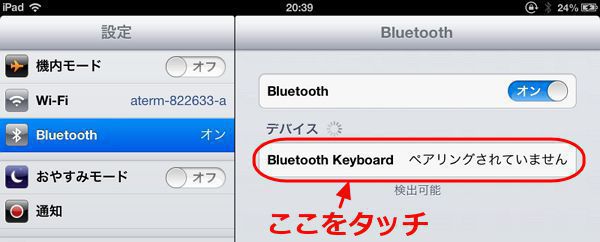
もしも表示が出ない時は、typiの透明ボタンを再度クリックし、青色が点滅していることを確認。また、ipadのBluetooth機能のオンオフ切り替えを試してみましょう。
4.「Typi」とipadの接続完了!後は使用するだけ。
なお、「Typi」はipad用ではありますが、通常のBluetoothキーボードなので、もちろんipad miniやiphoneとも使用可能です。

「Typi」使用レビュー
では、ここからは実際に「Typi」を使用してみた感想。
まずキーボードの使用感ですが、当初はマイクロソフトの「Surface」に付属のキーボードのような、ソフトタッチのぺらっぺらなキーボードを想像していましたが、これは想像以上にしっかりとした、ハードタイプの通常のキーボードでした。
そのため、キータッチはしっかりとしており、普通のノートパソコンのキーボードと同じような打ち具合で問題ありません。
「typi」を使うと、まるでipadがノートパソコンのような雰囲気に。

ケース裏の操作で、簡単にipadを立てかけることができます。

また、個人的に嬉しかったのが、iPadの操作性に特化したボタンがあること。
iPadのために15のホットキーが用意されており、各機能へのアクセスが素早く簡単に行えるのは非常に嬉しい所。これが有るのと無いのとでは、ipadの操作性は大きく変わってきます。
以前購入したBuffaloのBluetoothキーボードはWindows用で、ipad用のキーが無かったので、その点非常に嬉しい作りです。
また、キーボードの脱着がマグネット式になっており、簡単に取り外しが可能なのも嬉しいポイント。

キーボードを外せば、普通のipad用カバーケースとして使用可能です。
まあ、キーボードの厚みがなくなる分、少し隙間が空いてしまうのはしょうがないですが。
また、充電もマイクロUSB経由で行え、フル充電すれば30日持つのもいい感じです。
唯一の不満点はやや重いということぐらいで、後の使用感は、キーボード・ケース共に特に気になることはありませんでした。
むしろ、この価格(5280円)でケースとBluetoothキーボードが付いてくると考えれば、お得じゃないかなと思います。
ふだんipadで文字を入力する機会が多いという人には、かなりおすすめのアイテムだと思いますよ!
個人的には、家で普段ipadを使う際にはキーボードをのけておき、文字入力でキーボードを使いたい時にサッと取り付けて使用しています。
Evernoteにメモする時なんか結構重宝してます。
ここまでできると、ipadで十分ノートパソコン代わりになりますね~。

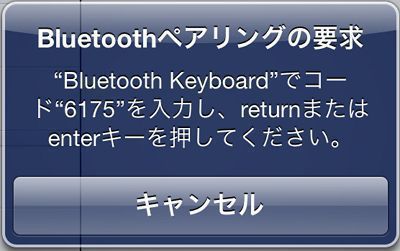

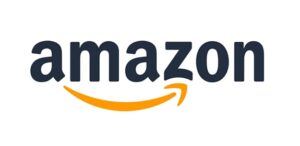


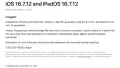


コメント